Megjegyzés: Az alábbiakban a szöveg másolásával és beillesztésével kapcsolatos információk találhatók, nem pedig a fájlok másolásának módjáról. Ne feledje, hogy másoláskor a szöveg másolása történik. Ha csak egy példányt szeretne a szövegből, vágni és beilleszteni a szöveget.
Az alábbiakban bemutatjuk, hogyan lehet másolni és beilleszteni a szöveget bármely számítógépes eszközből és programból. A billentyűzet gyorsbillentyűit, tippeket és területeket is tartalmazott, ahol a szöveg másolását és beillesztését ezen az oldalon gyakorolhatja.

Jelölje ki a másolni kívánt szöveget. Például kiemelhet egy szót, egy sort, egy bekezdést vagy a dokumentum összes szövegét. A kiemelés után végezze el az alábbi lépéseket.
Kattintson a jobb gombbal a kiválasztott szövegre, és válassza a Másolás lehetőséget .
- VAGY -
Kattintson a program Fájl menüjének Szerkesztés parancsára, majd kattintson a Másolás gombra.
- VAGY -
Jelölje ki a szöveget, és használja a Ctrl + C vagy Ctrl + Insert parancsikonot egy számítógépen vagy Cmd + C- n egy Apple Mac rendszeren.
Megjegyzés: A másolás előtt ki kell jelölnie vagy kiválasztania valamit.

A szöveg beillesztése
Miután a fenti lépések befejeződtek, a szöveget áthelyezzük egy ideiglenes területre, amelyet a vágólapnak neveznek. A szöveg beillesztéséhez vigye a kurzort a beilleszteni kívánt helyre, és hajtsa végre az alábbi lépéseket.
Kattintson a jobb gombbal a kívánt szövegre, és válassza a Beillesztés lehetőséget .
- VAGY -
Kattintson a program Fájl menüjének Szerkesztés parancsára, majd kattintson a Beillesztés gombra.
- VAGY -
Nyomja meg a Ctrl + V billentyűkombinációt egy PC-n vagy Cmd + V készüléken egy Apple Mac rendszeren.
Tipp: A vágólapra beillesztheti a szöveget, ameddig csak akarja, amíg valami más nem tárolódik a vágólapon. Továbbá, ha valamit a vágólapra helyeznek, más dokumentumokba és programokba is másolható.
Megjegyzés: Ha semmi nincs a vágólapon, semmi nem illeszthető be, és a Beillesztés opció szürke. A beillesztés előtt valamit kell vágni vagy másolni.
Gyakorolja a szöveg másolását és beillesztését

A szöveg másolása és beillesztése a dokumentumba
A szöveg másolásához és beillesztéséhez olyan dokumentumba, mint például a Microsoft Word dokumentum, kövesse az alábbi lépéseket.
- Jelölje ki a másolni kívánt szöveget.
- A szöveg másolásához használja a Ctrl + C billentyűkombinációt egy Apple Mac számítógépen vagy Cmd + C -ben.
- Mozgassa a kurzort a szöveg beillesztéséhez.
- A szöveg beillesztéséhez nyomja meg a Ctrl + V billentyűkombinációt egy PC-n vagy Cmd + V- en egy Apple Mac-en.
Gyakorolja a szöveg másolását és beillesztését

Milyen billentyűzet gombokat használnak a másoláshoz és beillesztéshez?
A másoláshoz és beillesztéshez használt billentyűzet billentyűparancsai a használt számítógép típusától függenek. Az alábbiakban felsoroljuk a leggyakoribb számítógéptípusokat a másolás és beillesztés gyorsbillentyűivel. A két billentyűparancs megemlékezése az egyik legjelentősebb gyorsbillentyű, amely a memóriában van, mivel az egyik leggyakrabban végrehajtott művelet a számítógépen.
PC, amelyen Microsoft Windows vagy Linux van
Copy = Ctrl + C vagy Ctrl + Insert
Beillesztés = Ctrl + V vagy Shift + Beszúrás
Apple Mac számítógép, MacOS fut
Másolás = Cmd + C
Beillesztés = Cmd + V
Google Chrome számítógép
Másolás = Ctrl + C
Beillesztés = Ctrl + V
Apple iPhone és iPad iOS-szal
Az iPhone és az iPad-ek számára nincsenek billentyűparancsok. Tekintse meg a másolási és beillesztési szöveget egy Apple iPhone és iPad lépéseken, hogyan lehet másolni és beilleszteni ezeket az eszközöket.
Google Android telefon és tablet
A Google Android-eszközök számára nincsenek billentyűparancsok. Tekintse meg a másolási és beillesztési szöveget egy Android okostelefon és tablet lépésben, hogy segítséget nyújtson ezeken az eszközökön történő másoláshoz és beillesztéshez.
Gyakorolja a szöveg másolását és beillesztését

Szöveg másolása és beillesztése egy Apple iPhone-ra és iPadre
Megjegyzés: Ezek a lépések csak az Apple iPad és iPhone készülékekre vonatkoznak. Ha rendelkezik Apple asztali vagy hordozható számítógéppel, tekintse meg az asztali és a laptop lépéseit.
Szöveg másolása
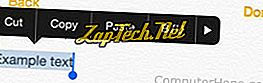
Szöveg beillesztése
A szöveg beillesztéséhez nyomja meg és tartsa lenyomva az ujját, ahol beilleszteni szeretné a szöveget, majd érintse meg a Beillesztés elemet.
Gyakorolja a szöveg másolását és beillesztését
Az alábbi két szövegmező használatával próbálja meg másolni a szöveget az első mezőbe, és illessze be a másodikba. A szöveg másolása és beillesztése után mindkét mezőben a "példánymásolat szövegét" kell látni.
Szöveg másolása és beillesztése a Chromebookra
Szöveg másolása
Az egérgombokkal nem rendelkező Chromebookok esetében az alábbi lépéseket követve átmásolhatja és beillesztheti a szöveget.
- Jelölje ki a másolni kívánt szöveget az érintőpad lenyomásával, és tartsa lenyomva az érintőpadot, és húzza az ujját a másolni kívánt irányba.
- A szöveg kiemelése után érintse meg az érintőpadon lévő két ujját a jobb egérgombbal megjelenő menü megjelenítéséhez, és válassza a Másolás lehetőséget .
- VAGY -
- Jelölje ki a másolni kívánt szöveget.
- Nyomja meg a Ctrl + C billentyűparancsot.
Szöveg beillesztése
Szöveg beillesztéséhez vigye a kurzort a beilleszteni kívánt helyre, majd kattintson jobb gombbal a két ujj érintésével az érintőpadon, majd kattintson a Beillesztés gombra, vagy nyomja meg a Ctrl + V billentyűparancsot.
Gyakorolja a szöveg másolását és beillesztését

Szöveg másolása és beillesztése egy Kindle-be
Sajnos nincs másolási és beillesztési lehetőség, amikor a Kindle könyveket bármilyen eszközön olvasod. Azonban bármelyik könyvben kiemelheti a szöveget, amely hozzáadódik a kiemeléshez, amelyet online megtekinthet, vagy másolhat a Kindle-ból a számítógépre. Ha kiemeli mindkét módját, másolhatja és beillesztheti a kijelölt szöveget a fent említett lépések bármelyikével a használt eszköztől függően.
